怎样在iis中发布asp.net网站,以widowerver2003、v2008和qlerver2005为例。将开发完成的a.et网站发布,将发布包放在widowerver2003服务器的文件夹下。将......
2023-03-16 131 asp
C#调试DLL,需要使用visual studio编辑工具,在debug模式下设置断点,按F11进入单步调试模式,详见具体说明
打开visual studio创建一个控制台应用程序
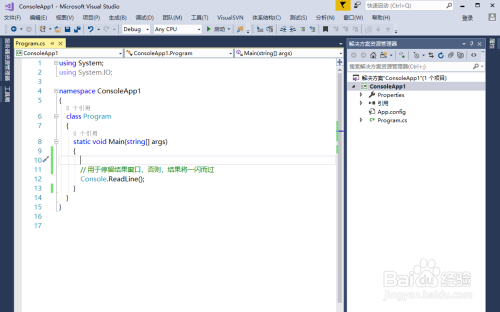
在解决方案中,再添加一个新的类库项目,使用默认名称ClassLibrary1,用于模拟dll
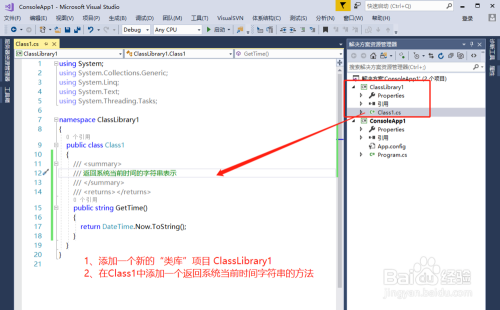
在控制台应用程序ConsoleApp1的“引用”上点击鼠标右键,选择“添加引用”,勾选上面的类库项目,将其添加进来。
如果没有源码的dll,也可以通过添加引用,将其dll引入到当前项目中
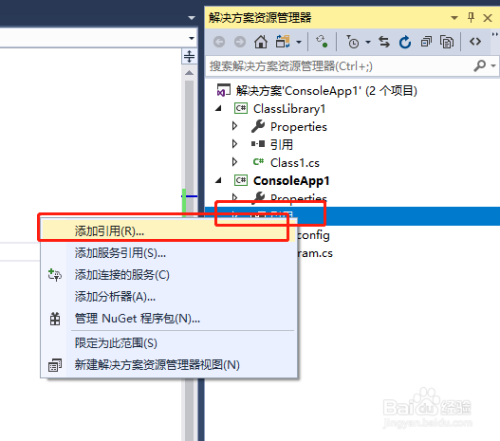
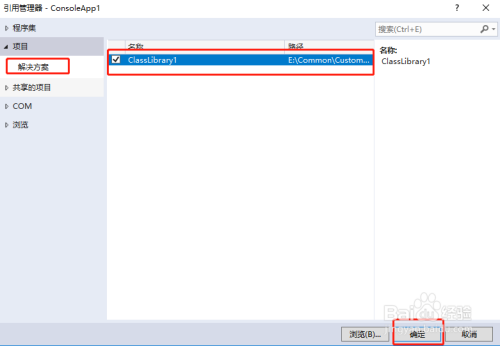
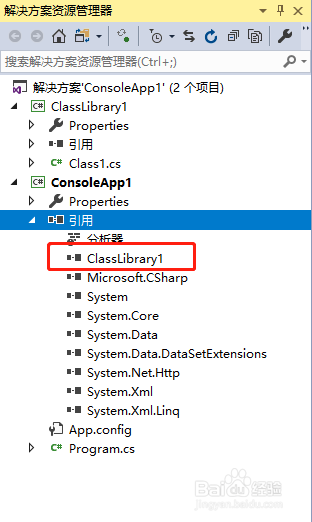
在新建的类库项目中添加一个方法,返回系统当前时间的字符串表示值。在控制台应用程序中调用这个方法
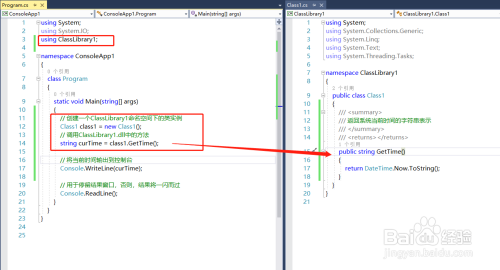
在需要调试的方法行,最左边点击一下,就可以在此处设置一个vs调试断点
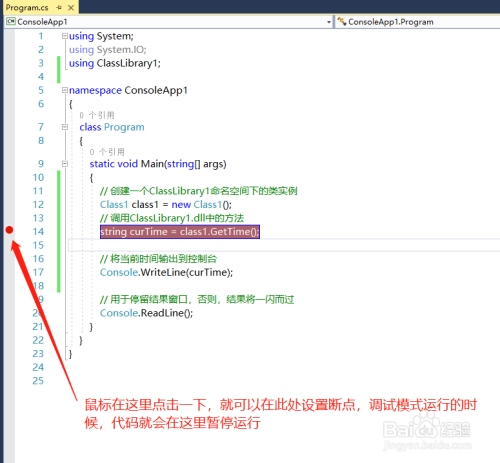
在vs中按F5,就可以进入调试模式,当代码运行到断点处会自动暂停,此时按F11,就可以进入到dll方法内部去,需要有两个前提:
1)vs当前处于Debug调试模式
2)外部dll引入进来的需要时debug版本,如果是release版本是不能调试的
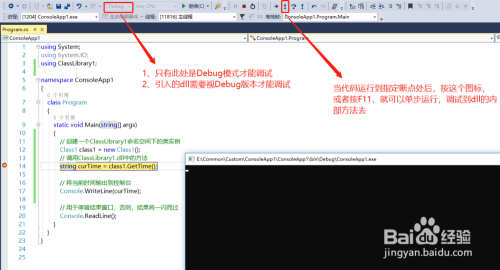
F11进来后,就可以看到调试dll的效果了。继续运行完成后,界面就输出了系统当前日期到控制台
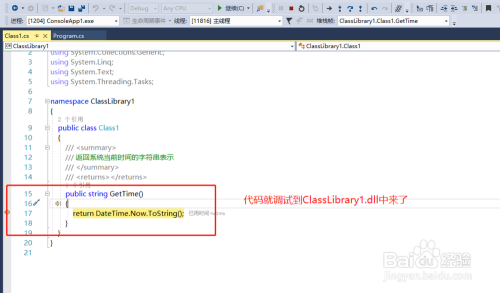
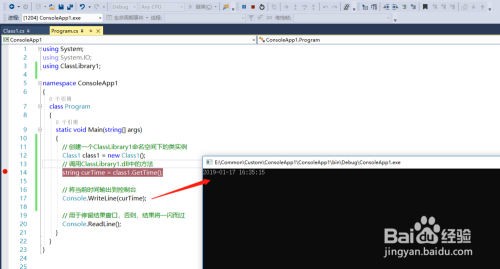
以上方法由办公区教程网编辑摘抄自百度经验可供大家参考!
标签: asp
相关文章

怎样在iis中发布asp.net网站,以widowerver2003、v2008和qlerver2005为例。将开发完成的a.et网站发布,将发布包放在widowerver2003服务器的文件夹下。将......
2023-03-16 131 asp
![VASP入门到精通:[4]一个简单的VASP运行实例](https://exp-picture.cdn.bcebos.com/9a8fd9f88a775ddda10411f9a427e7ef2906f99f.jpg)
VASP入门到精通:[4]一个简单的VASP运行实例,这一节给大家一个简单的实例,这里就选择优化CrI3......
2023-03-16 389 asp
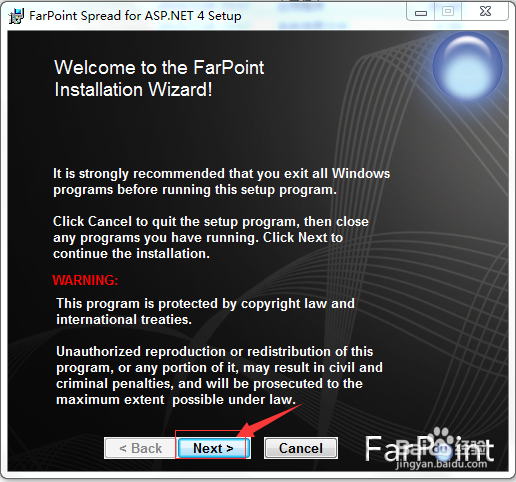
Spread for ASP.NET的安装,目前世界上最流行的支持DyamicData的ASP.NET电子表格组件!SreadforASP.NET前SreadforWeForm是一个工作表控件,它在A......
2023-03-16 172 asp